فهرست
د مایکروسافټ ایکسل زموږ د ورځني کارونې لپاره پراخه غوښتنلیکونه لري. یو له دوی څخه کوم حجرې یا رینج ته راجع کول دي. موږ کولی شو په ورته شیټ یا نورو شیټونو کې حجرو یا رینجونو ته مراجعه وکړو، یا بل کاري کتاب. کله چې موږ له یوه کاري کتاب څخه بل ته مراجعه کوو، موږ باید ډیر احتیاط وکړو. مګر پرته له دې چې بل کاري کتاب ته خلاص شي یو کاري کتاب ته راجع کول خورا پیچلي دي. موږ باید د دې تړل شوي فایل ځینې حیاتي معلومات ډاډمن کړو. نو، دا مقاله په Excel کې د خلاصولو پرته د بل کاري کتاب څخه د حوالې کارولو په اړه ده.
د تمرین کاري کتاب ډاونلوډ کړئ
دا د تمرین ورکشاپ ډاونلوډ کړئ کله چې تاسو لوستل کوئ دا مقاله.
سرچینه دوتنه:
Closed.xlsmد منزل دوتنه: <1 Open.xlsm
5 د بل کاري کتاب څخه د حوالې کارولو میتودونه پرته له دې چې خلاص شي
دلته به موږ د ځینې میتودونو په اړه بحث وکړو. په Excel کې د دې فایل خلاصولو پرته هر کاري کتاب ته مراجعه وکړئ.
1. د پیسټ لینک اختیار په کارولو سره د بل کاري کتاب حواله
دلته به موږ وښیو چې څنګه د پیسټ لینک په کارولو سره بل کاري کتاب ته مراجعه وکړو.
لومړی ګام: 1
- لومړی، هغه کاري پاڼه پرانیزئ چې د Closed.xlsm په نوم به پاتې وي.
- بیا اړین حجرې کاپي کړئ.
- اوس، موږ کاپي کوو. سلسله B5 ته C9 .

دوهم ګام:
- بیا، بل کاري کتاب پرانیزئ.
- سیل B5 ته لاړ شئ.
- کلیک وکړئپه موږک کې ښي تڼۍ.
- انتخاب کړئ پیسټ لینک (N) .
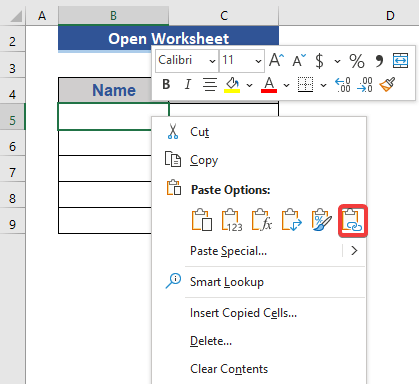
دریم ګام:
- اوس، موږ لیدلی شو چې ډاټا زموږ د خوښې حجرو ته پیسټ شوې.

۴ ګام: 4>
- اوس، موږ د سیل C9 د حوالې کوډ ګورو. دا دی:
=[Closed.xlsm]Sheet1'!C9 
3>پنځم ګام:
- اوس، تړل شوی. xlsm ورک شیټ وتړئ.
- او په هغه وخت کې به حواله هم د دې مطابق بدله شي. هغه دا دی:
='C:\Users\Alok\Desktop\25-0056-1688\[Closed.xlsm]Sheet1'!C9 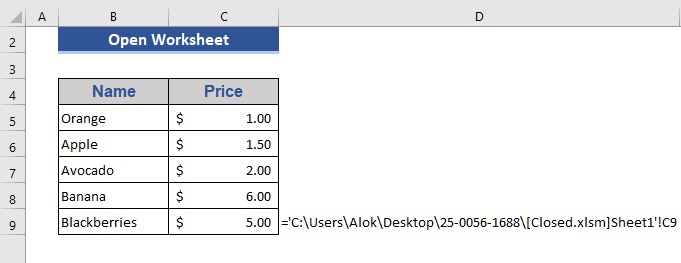
په دې ډول موږ کولی شو یوه کاري پاڼه حواله کړو او بیا هغه کاري پاڼه وتړو.
نور ولولئ: د اتوماتیک تازه کولو لپاره د Excel کاري کتابونو لینک (5 میتودونه)
2. په ډیسټاپ فولډر کې د تړل شوي ایکسل کاري کتاب څخه حواله
دلته به موږ وښیو چې ایا د حوالې کاري کتاب په محلي کمپیوټر کې خوندي شوی دی.
موږ به Closed.xlsm<ته مراجعه وکړو 4> فایل په Open.xlsm کې پرته له دې چې خلاص کړئ Closed.xlsm فایل.
دلته، موږ باید په لاسي ډول حواله داخل کړو.
مرحله 1:
- لومړی، پرانیزئ. xlsm فایل خلاص کړئ.
- اوس، <3 ته لاړ شئ>حجره B5 .
- موږ اړتیا لرو چې دلته د فایل لاره، د کار کتاب نوم، د پاڼې نوم، او د حجرې حواله داخل کړو.
- دلته، موږ لاندې فورمول داخل کړو:
='C:\Users\Alok\Desktop\25-0056-1688\[Closed.xlsm]Sheet1'!B5 19>
3>دوهمه مرحله:
- بیا کېکاږئ داخل کړئ .

مرحله 3: 1>10>

موږ لیدلی شوچې پاتې حجرې د تړل شوي ورک شیټ څخه ډیټا ډکې شوي.
مونږ کولی شو دا په فورمول کې د رینج په کارولو سره هم ترسره کړو.
3>۴ ګام: 1>
- اوس، موږ په حجره B5 کې تعدیل شوي فورمول پلي کوو.
- فارمول دا دی:
='C:\Users\Alok\Desktop\25-0056-1688\[Closed.xlsm]Sheet1'!B5:C9 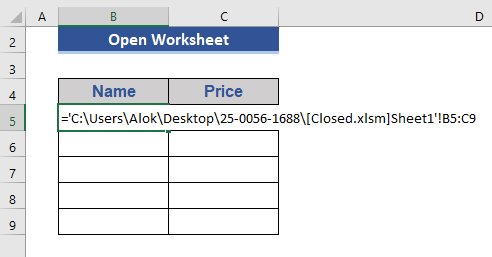
پنځم ګام:
- بیا، انټر کېکاږئ.

په دې توګه، موږ کولی شو د ورک شیټ له پرانستلو پرته بشپړ ډیټا داخل کړو.
په یو بل حالت کې، موږ کولی شو د فورمول د ننوتلو پر مهال د پاڼې نوم هیر کړو . د دې هدف لپاره، موږ یو حل لرو.
مرحله 6:
- موږ به لاندې کوډ په حجره B5 کې دننه کړو.
='C:\Users\Alok\Desktop\25-0056-1688\[Closed.xlsm]SheetName'!B5:C9 24>
0> مرحله 7:- بیا فشار ورکړئ ننوت .
- اوس، د فایل موجود پاڼې بندې شوې. xlsm ښکاره کیږي.
- غوښتنه پاڼه غوره کړئ.
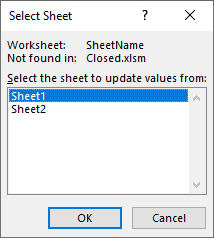
مرحله 8:
- اوس، فشار ورکړئ ښه .
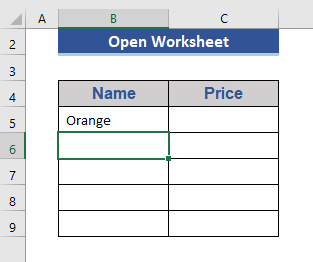
دا ځینې پروسې دي چې موږ کولی شو د فایل خلاصولو پرته هر کاري کتاب ته مراجعه وکړو. مؤثره میتودونه)
اړونده لوستل
- څنګه په Excel کې د بل ورک شیټ څخه ډیری حجرې لینک کړئ (5 اسانه لارې)
- د ایکسل شیټونه بل شیټ ته لینک کړئ (5 لارې)
- په Excel کې د فایلونو لینک کولو څرنګوالی (5 مختلف طریقې) <11 د Word سند په Excel کې لینک کړئ (2 اسانه طریقې)
- څنګه کولی شو سیل له بلې شیټ سره وصل کړوExcel (7 میتودونه)
3. د کلاوډ څخه د تړل شوي ایکسل ورک بک څخه حواله
موږ ممکن د کلاوډ څخه په بل کاري کتاب کې د هر کاري کتاب فایل ته مراجعه وکړو. په دې برخه کې به پر همدې موضوع خبرې وکړو. کله چې موږ د محلي کمپیوټر څخه کوم فایل ته مراجعه کوو نو یوه ستونزه شتون لري که چیرې موږ د فایل ځای بدل کړو نو حواله به کار ونکړي. مګر کله چې موږ د کلاوډ کاري کتابونو څخه کوم حواله اضافه کړو نو دا ستونزه به رامینځته نشي.
3>1 ګام:
- دا Sample.xlsm کاري پاڼه په یو ډرایو کې خوندي کیږي . موږ به دا کاري کتاب بل کاري کتاب ته راجع کړو.
- د رینج B5:C9 کاپي کړئ.

ګام 2:
- اوس، د منزل کاري کتاب ته لاړ شئ.
- په Cell B5 کې، د موږک په ښي تڼۍ کلیک وکړئ.
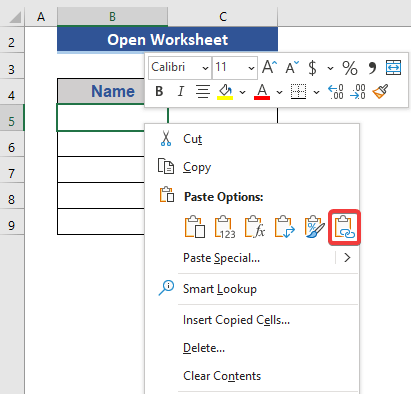
درېیم ګام:
- بیا د پیسټ لینک (N) کلیک وکړئ.
29>
کاپي شوي ډاټا په ټاکل شوي حجرو کې پیسټ کیږي.
3>څلورمه مرحله:
- اوس، په یو ډرایو کې د Sample.xlsm کاري کتاب بند کړئ.
- اوس، د Cell C9 حواله ترلاسه کړئ او هغه دا دی:
='//d.docs.live.net/03e01967881debf5/Softeko/25-0056-1688/[Sample.xlsm]Sheet'!C9 
دلته، موږ په کلاوډ کې خوندي شوي کاري کتاب ته اشاره وکړه.
نور ولولئ: څنګه دوه لینک کړئ په Excel کې کاري کتابونه (5 میتودونه)
4. د بل کاري کتاب څخه د حوالې لپاره ټاکل شوی نوم وکاروئ
په دې برخه کې، موږ به وښیو چې څنګه د ټاکل شوي نوم په کارولو سره کوم کاري کتاب ته مراجعه وکړو.
ګام1:
- لومړی، د سرچینې ډاټا نوم تعریف کړئ.
- فارمول ټب ته لاړ شئ.
- بیا غوره کړئ د نوم تعریف کړئ انتخاب د نوم تعریف کړئ ډراپ ډاون څخه>
- اوس، موږ یو نوم ورکوو او د حجرې سلسله غوره کوو.
- بیا ښه کېکاږئ.
32>
درېیم ګام:
- اوس، د سرچینې فایل بند کړئ او د منزل فایل دننه کړئ.
- سیل B5 ته لاړ شئ 4> او په لاسي ډول لاندې کوډ داخل کړئ:
='C:\Users\Alok\Desktop\25-0056-1688\[Closed.xlsm]Sheet1'!Fruit 0> 
څلور ګام: 1>
- بیا Enter فشار ورکړئ.
34>
دلته، موږ د ټاکل شوي نوم حواله په کارولو سره د تړل شوي کاري کتاب څخه ډاټا ترلاسه کوو. .
نور ولولئ: په Excel کې په فورمول کې د ورک شیټ نوم څنګه حواله کول (3 اسانه لارې)
5. د کار کتاب ته د راجع کولو لپاره VBA میکرو پلي کړئ پرته لدې چې خلاص شي
موږ کولی شو VBA میکرو هم وکاروو ترڅو د فایل خلاصولو پرته کوم کاري کتاب ته مراجعه وکړو.
1 ګام:
- د منزل فایل پرانیزئ.
- Developer tab ته لاړ شئ.
- بیا انتخاب کړئ میکرو ریکارډ کړئ .
- ماکرو ته د ریفرنس ډیټا په نوم نوم ورکړئ.
- بیا ښه فشار ورکړئ.

دوهمه مرحله:
- لاندې کوډ په کمانډ ماډل کې ولیکئ.
9005

درېیم ګام:
- بیا د کوډ چلولو لپاره F5 فشار ورکړئ.

دلته، یو شی باید ذکر شي چې یوازې ډاټا به د راجع شوي کاري کتاب څخه وارد شي، بڼهکاپي به نه شي.
نور ولولئ: د سیل ارزښت پراساس په بل ایکسل شیټ کې د سیل حواله کولو څرنګوالی!
د ګڼ شمیر ایکسل کاري کتابونو د حوالې کولو ستونزې
دلته به موږ د کاري کتابونو د حواله کولو ځینې ستونزې په اړه بحث وکړو.
1. د راجع شوي معلوماتو ځای ممکن بدل شي
کله چې یو تړل شوی کاري کتاب خپل موقعیت بدل کړي، راجع شوي کاري کتاب د بدل شوي ځای په اړه هیڅ نظر نه لري. له دې وروسته، که کوم بدلون د سرچینې کاري کتاب کې ځای په ځای شي دوی به د منزل فایل کې منعکس نشي.
2. فرعي لینکونه په سمدستي توګه نه تازه کیږي
که چیرې ډیری کاري کتابونه یو بل ته راجع شي نو وضعیت پیچلی کیږي. د کاري کتاب په څیر 1 د کاري کتاب 2 په توګه راجع کیږي؛ د کاري کتاب 2 ته د کار کتاب 3 ویل کیږي. بیا د کاري کتاب 1 تازه کول به په 3 کاري کتاب کې سم منعکس نشي.
3. د پخوانۍ نسخې څخه ډاټا ترلاسه کیږي
ډیټا یوازې د فایل له وروستي خوندي شوي نسخې څخه ترلاسه کیدی شي. که تاسو د سرچینې فایل ډیټا بدل کړئ مګر خوندي نه کړئ دا ډاټا به په منزل کې نه ښودل کیږي. د فایل له خوندي کولو وروسته به بدلونونه وښودل شي.
نتیجې
په دې مقاله کې، موږ څنګه په Excel کې د خلاصولو پرته د بل کاري کتاب څخه حواله کوو. زه امید لرم چې دا به ستاسو اړتیاوې پوره کړي. مهرباني وکړئ زموږ ویب پاڼه ExcelWIKI.com ته وګورئ او خپل وړاندیزونه د تبصرې په بکس کې ورکړئ.

